Vytvoriť 360-stupňové video je v zásade hračka: stlačíte nahrávanie a potom ho vypnete. Čo však s nahratým videom? Akým spôsobom si najlepšie vychutnáte neobmedzený uhol pohľadu, ktorý dovidí až za okraj?
Nedávno sme písali o kamere Luvianta 360 4K a novom, čoraz rozšírenejšom trende 360-stupňoných videí. Luvianta disponuje 270 stupňovým wide angle objektívom s pomerne slušnou svetelnosťou 2.0, a 0.82“ oled LCD displejom. Na ňom si však video nepozriete. 360-tkové video má isté špecifiká, ktoré si vyžadujú trochu iný prístup ako klasické video. Ako si ho teda užiť čo najviac?
Bohužiaľ, v návode chýba informácia ohľadom spracovania videa tak, aby sa dalo aj zmysluplne pozerať. Kamera totiž, ako logicky vyplýva z jej názvu, natáča vo sférickom móde (aj keď o sfére čiže guli, resp. hemisfére, pologuli možno hovoriť iba čiastočne) – a pozerať si takéto videá bez ich preformátovania na plochu nemá veľký zmysel. Takže ako si môžete nahrané video pozrieť?
Dá sa to aj na klasickom desktopovom počítači alebo notebooku (pozri nižšie), ale 360-stupňový potenciál naplno využijete pri prezeraní na mobilnom telefóne, tablete, a úplne najviac – na VR okuliaroch. Čiže na zariadeniach, kde je možné sa v obraze „fyzicky“ posúvať otáčaním telefónu alebo hlavy. Väčšina súčasných high-endových smartfónov (ale aj niektoré lacnejšie) už má zabudovaný gyroskop i akcelerometer a podporujú prispôsobenie uhla pohľadu pri otáčaní (niektoré aplikácie dokonca umožňujú priblíženie videa cez funkciu pinch to zoom). Stačí teda iba pohybovať mobilom okolo seba a prístroj pomocou polohového senzora dokáže určiť naklonenie a podľa toho vypočítať, ktorú časť videa má zobraziť.
VR headsety s okuliarmi ako Oculus Rift od Facebooku, Samsung Gear VR, HTC Vive alebo aj lacné Google Cardboard sú ešte o stupienok vyššie, keďže reagujú priamo na pohyb hlavy podobne, ako keby ste sa reálne rozhliadali napríklad po krajine či miestnosti. Kam otočíte hlavu, tam sa automaticky obráti aj scéna.
Existuje už aj zopár desktopových prehrávačov, ktoré podporujú 360° video, napr. najnovší VLC, 5KPlayer či Kolor Eyes. Skúsili sme tri, no video správne prehral iba jeden. Predtým – a v tom je práve háčik – však musíte videjko špeciálne upraviť. A musíte fungovať na Windows 64-bitovom systéme…; nak si na použiteľné desktopové riešenie asi budete musieť ešte chvíľu počkať.
Kamera totiž automaticky nepridáva metadáta k video súborom. Aby ste si video mohli pozrieť v prehliadači napr. na YouTube, musíte ho opatriť príslušnými metadátami, ktoré kódujú súbor ako sférické video. To zariadi tento Python skript pre Mac aj Windows. Stiahnite, otvorte (inštalácia nie je nutná), vložte video súbor, vyberte prvú možnosť (Sférické) a uložte. Vytvorí sa nový súbor, ktoré je možné prehrať ako „obdĺžnik“. Žiaľ, skript neumožňuje injektovať metadáta dávkovo, iba po jednom.
Pre desktop aj smartfóny je momentálne zrejme najlepším spôsobom prehrávania videí YouTube aplikácia pre Android (free na Google play) resp. upload videa priamo na YouTube vo webovom prehliadači. Aj tu treba video najskôr opatriť metadátami, ako sme popísali vyššie. Otázkou však zostáva, či má výsledné video naozaj vyzerať tak, ako vám ho softvér zobrazí a prehrá. Kvalita 4K sa nie vždy premietne do obrazu, pokiaľ nemáte dostatočné rozlíšenie obrazovky. Najmä pri natáčaní na 60 resp. 120 frameov za sekundu sú prehrávače často zmätené a YouTube na tom nie je o nič lepšie; tu je však kvalita už by default prirodzene nižšia.
Vo výsledku teda platí, že kvalitná kamera padne na úžitok, pokiaľ si sférické video v 4K máte na čom pozrieť. Najlepšie, ako sa zhoduje väčšina, na VR okuliaroch.
Reklamný článok – Redaktori AndroidPortal.sk nie sú autormi textu, ani názorov v tomto článku